У телевизоров Hisense есть возможность установки приложений, что позволяет расширить функциональность устройства и наслаждаться различными видео, музыкой и играми прямо на большом экране. Если вы новичок в области установки приложений на телевизоры Hisense, то в этой статье мы подробно расскажем вам о всех этапах этого процесса.
Шаг 1: Перед тем как начать устанавливать приложения, убедитесь, что ваш телевизор подключен к интернету. Для этого вам потребуется Wi-Fi или LAN-кабель. В настройках телевизора найдите раздел "Сеть" и следуйте инструкциям, чтобы подключиться к вашей Wi-Fi сети или подключиться к интернету через кабель.
Шаг 2: После успешного подключения к интернету, найдите на пульте дистанционного управления кнопку "Apps" или "Меню". Нажмите на нее, чтобы открыть меню приложений. Здесь вы найдете коллекцию предустановленных приложений, которые поставляются с вашим телевизором Hisense.
Шаг 3: Если вы хотите установить новое приложение, пролистайте страницу с предустановленными приложениями вниз и найдите кнопку "Приложения" или "Получить больше приложений". Нажмите на нее для перехода в магазин приложений Hisense, где вы сможете найти и скачать разнообразные приложения.
Теперь вы готовы к установке приложения на ваш телевизор Hisense. Просто найдите приложение, которое вы хотите установить, и выберите его. Затем следуйте инструкциям на экране, чтобы завершить процесс установки. После установки вы сможете наслаждаться своими любимыми приложениями на большом экране вашего телевизора Hisense.
Как установить приложение на телевизор Hisense?
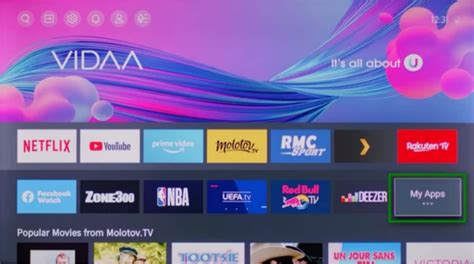
- Перейдите к меню "Настройки" на вашем телевизоре Hisense.
- Выберите раздел "Сеть" или "Соединение с Интернетом".
- Если ваш телевизор подключен к Интернету по проводу, выберите опцию "Проводное подключение". Если вы используете беспроводное подключение Wi-Fi, выберите "Беспроводное подключение Wi-Fi".
- Выберите доступную Wi-Fi-сеть и введите пароль, если это необходимо.
- Подтвердите подключение к Интернету и вернитесь в главное меню.
- Перейдите в магазин приложений телевизора Hisense. Это может быть "Hisense App Store" или "VIDAA App Store".
- В поисковой строке найдите приложение, которое вы хотите установить на свой телевизор Hisense.
- Выберите приложение из результатов поиска и нажмите кнопку "Установить".
- Подождите, пока приложение загрузится и установится на ваш телевизор Hisense.
- После завершения установки приложения, вы можете найти его на главном экране вашего телевизора. Просто выберите его и начните пользоваться!
Теперь вы знаете, как установить приложение на телевизор Hisense. Этот процесс прост и позволяет получить доступ к большому количеству интересных приложений, которые сделают ваше просмотр телевизионных программ еще более увлекательным и удобным. Пользуйтесь на здоровье!
Шаг 1: Подключение телевизора к Интернету

Для установки приложения на телевизор Hisense необходимо, чтобы ваш телевизор был подключен к Интернету. Для этого выполните следующие шаги:
- Убедитесь, что ваш телевизор Hisense подключен к электропитанию и включен.
- Настройте подключение к Интернету через кабель Ethernet или Wi-Fi в соответствии с возможностями вашего телевизора. Если у вас есть доступ к проводному Интернету, подключите кабель Ethernet от маршрутизатора к Ethernet-порту на задней панели вашего телевизора. Если у вас есть доступ к Wi-Fi, выберите раздел настроек Wi-Fi на вашем телевизоре и следуйте инструкции для подключения к вашей беспроводной сети.
- После подключения вашего телевизора к Интернету убедитесь, что он успешно подключился. Можно проверить подключение, открыв веб-браузер на вашем телевизоре и попробовать открыть любую веб-страницу. Если веб-страница открывается без проблем, значит, ваш телевизор успешно подключен к Интернету.
Подключение вашего телевизора к Интернету является важным шагом для установки приложения на телевизор Hisense. После успешного подключения к Интернету вы сможете переходить к следующим шагам установки и настройки приложения. Убедитесь, что ваш телевизор имеет доступ к стабильному и быстрому интернет-соединению для наилучшего опыта использования приложения на телевизоре Hisense.
Шаг 2: Открытие магазина приложений на телевизоре Hisense
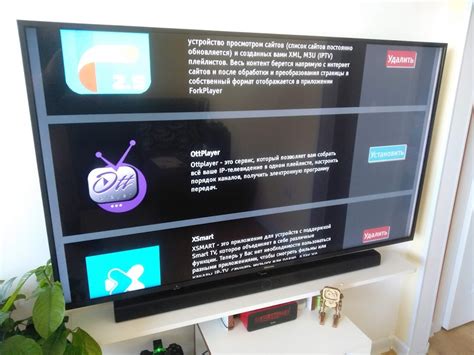
Чтобы запустить магазин приложений на телевизоре Hisense и начать установку приложений, следуйте этим простым шагам:
- Включите телевизор Hisense и дождитесь, пока загрузится главный экран.
- Используя пульт дистанционного управления, нажмите кнопку "Приложения" (или иконку с изображением сумки).
- На экране появится магазин приложений Hisense. Здесь вы сможете найти и скачать различные приложения для своего телевизора.
- Используйте кнопки "Вверх", "Вниз", "Влево" и "Вправо" на пульте дистанционного управления для навигации по магазину приложений. Выделите приложение, которое хотите установить.
- Подтвердите выбор, нажав кнопку "OK" или "Enter" на пульте дистанционного управления. Затем нажмите кнопку "Установить" или "Скачать", чтобы начать загрузку выбранного приложения.
- Дождитесь завершения установки. Когда приложение будет установлено, вы сможете найти его на главном экране телевизора или в разделе "Мои приложения".
Теперь вы можете наслаждаться различными приложениями на своем телевизоре Hisense!
Шаг 3: Поиск и выбор нужного приложения
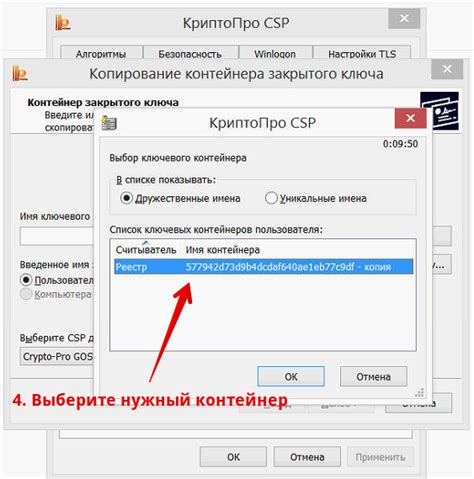
После успешной установки магазина приложений на телевизор Hisense, вы готовы к поиску и выбору нужного приложения. Это позволит вам наслаждаться широким спектром развлекательных и функциональных возможностей.
Для начала откройте меню Smart TV на пульте управления вашего телевизора Hisense. Обычно это значок домика или кнопка с надписью Smart. Приложения магазина будут представлены на экране в виде плиток или иконок.
Используя пульт управления, передвигайтесь по экрану, чтобы просмотреть все доступные приложения. Можете использовать стрелки или колесо на пульте управления, чтобы выбрать вариант, который вам интересен.
Когда вы нашли нужное приложение, подведите курсор к нему и нажмите кнопку OK или Выбор на пульте управления, чтобы открыть его. Если у вас есть возможность, можете также использовать голосовой поиск, чтобы найти приложение, которое вам нужно.
Внутри приложения вы можете увидеть информацию о нем, значок, описание и отзывы пользователей, чтобы понять, подходит ли оно вам. Когда вы принимаете решение, выберите кнопку «Установить», чтобы начать процесс загрузки и установки на телевизор.
После завершения установки вы сможете найти приложение на главном экране Smart TV или в меню приложений. Просто выберите его и начинайте пользоваться новыми возможностями, которые оно предлагает.
Теперь вы знаете, как найти и установить нужное приложение на телевизор Hisense. Расширьте функциональность своего телевизора и наслаждайтесь разнообразным развлечениям прямо из уютного дивана.
Шаг 4: Установка приложения на телевизор Hisense

После успешной подготовки и подключения телевизора Hisense к сети Интернет, вы можете переходить к установке приложений на ваш телевизор. Установка приложений позволит вам получить доступ к различным сервисам и контенту прямо на вашем телевизоре, расширив тем самым его функциональность.
Чтобы установить приложение на ваш телевизор Hisense, выполните следующие действия:
- Найдите и откройте магазин приложений на вашем телевизоре. Обычно он называется "Smart TV" или "App Store".
- Используя навигационные кнопки на пульте дистанционного управления, найдите нужное вам приложение или воспользуйтесь функцией поиска, если она доступна.
- Выберите приложение, которое вы хотите установить, и нажмите на кнопку "Установить" или "Скачать".
- Подождите, пока приложение загрузится и установится на ваш телевизор.
- После завершения установки, найдите установленное приложение на вашем телевизоре и откройте его, чтобы начать пользоваться.
Обратите внимание, что наличие и доступность определенных приложений может варьироваться в зависимости от модели и региона вашего телевизора Hisense. Некоторые платные приложения также могут требовать дополнительной оплаты или подписки.